
Daftar Isi:
- Pengarang John Day [email protected].
- Public 2024-01-30 09:57.
- Terakhir diubah 2025-01-23 14:49.

Untuk bengkel pemotong laser pertama di ruang pembuat 'IMDIB' kami, saya merancang tampilan yang mudah dan murah ini.
Dasar tampilan standar dan dapat dipotong sebelum lokakarya dimulai. Bagian tampilan akrilik harus dirancang dan dipotong dengan laser oleh anak-anak selama lokakarya.
Langkah 1: Anda Akan Membutuhkan

Bahan:
- Kayu MDF 4mm (atau kayu lapis)
- akrilik 3mm
- 2032 tombol sel
- LED 5mm
Peralatan:
- pemotong laser
- Komputer dengan Inkscape terinstal
Langkah 2: Potong Basisnya dengan laser
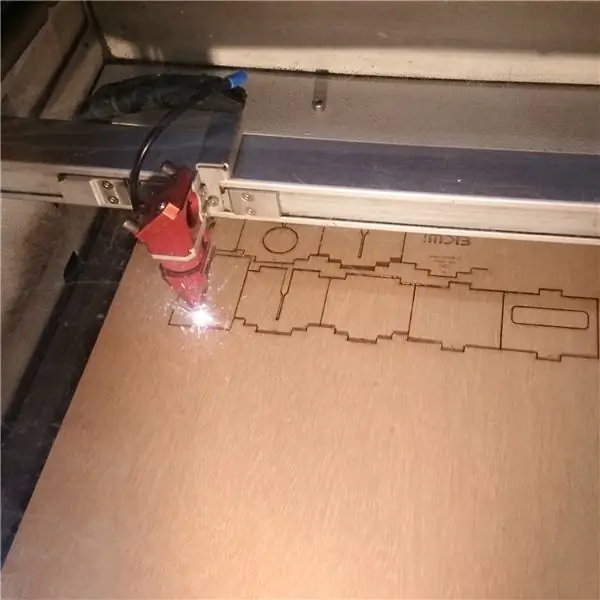


Pastikan kayu Anda sebenarnya berukuran 4 mm. (pertama saya tidak)
File yang ditambahkan adalah file 'Inkscape'. Anda dapat mengunduh aplikasi ini secara gratis untuk mac, windows atau linux.
Dalam file Anda dapat mengubah logo 'IMDIB' untuk teks Anda sendiri, atau hanya menghapus semuanya.
Langkah 3: Bangun Basis




Perhatikan tab bernomor pada slide. Slot di pelat bawah juga diberi nomor yang sesuai.
- Letakkan pelat dengan slot panjang di atas pelat bawah.
- Tumpuk slide dari 1 hingga 7.
- Letakkan tumpukan slide di pelat bawah.
Langkah 4: Tambahkan Baterai



- Hapus slide 4 (dengan tab yang lebih tinggi) dari tumpukan.
- Masukkan baterai 2032 ke dalam lubang.
- Masukkan slide kembali ke dalam tumpukan.
- Tempatkan piring dengan lubang yang lebih besar di atas tumpukan.
- Selesaikan alasnya dengan menambahkan pelat dengan slotnya.
Itu harus menjadi alas yang kokoh, hanya dipasang tekan, tetapi Anda bisa menambahkan lem jika Anda mau. Jika ya, pastikan Anda masih dapat melepas penutup geser tengah untuk mengganti baterai.
Langkah 5: Tampilan



Ide keseluruhan dari lokakarya ini adalah bahwa setiap orang mendesain tampilan mereka sendiri di Inkscape. Untuk alasan ini, salah satu file yang ditambahkan, adalah file hanya bagian dari tampilan yang masuk ke pangkalan. (hanya untuk kelengkapan, saya juga menambahkan file yang saya gunakan untuk membuat tampilan pada gambar)
- Sempurnakan desain tampilan dengan menambahkan tanda potong luar dan desain ukiran.
- Cermin desain Anda (kami ingin ukiran di bagian belakang layar)
- Potong layar dengan laser.
- Dorong LED 5 mm ke dalam lubang di layar.
- Keriting lead ke luar seperti yang ditunjukkan pada gambar.
- Dorong layar ke dasar.
LED harus menyala. Jika tidak, coba putar layar atau dorong kabel sedikit lebih dekat satu sama lain.
Langkah 6: Tampilan Selesai




Anda dapat mematikan layar dengan sedikit menarik layar keluar dari alasnya dan meletakkannya sedikit menyamping pada takik.
Hidupkan kembali hanya dengan mendorong layar kembali ke alasnya.
Langkah 7: Lokakarya




Saya memberikan lokakarya di mana orang membuat tampilan ini, dan ini adalah beberapa hal yang mereka buat.
Direkomendasikan:
Panel Kontrol Pesawat Luar Angkasa - Mainan Arduino Potong Laser: 11 Langkah (dengan Gambar)

Panel Kontrol Pesawat Luar Angkasa - Mainan Arduino Potong Laser: Beberapa bulan yang lalu saya memutuskan untuk menjadi anggota pembuat ruang lokal, karena saya sudah lama ingin mempelajari alat perdagangan pembuat. Saya memiliki sedikit pengalaman Arduino dan telah mengambil kursus Fusion di sini di Instructables. Namun saya h
Tampilan LED Akrilik Dengan Sakelar Lasercut: 11 Langkah (dengan Gambar)

Layar LED Akrilik Dengan Sakelar Lasercut: Saya pernah membuat layar akrilik sebelumnya, tetapi kali ini saya ingin mengintegrasikan sakelar dalam desain. Saya juga beralih ke dasar akrilik untuk desain ini. Saya membutuhkan banyak perubahan untuk menghasilkan desain yang mudah dan anti-bodoh. Desain akhir terlihat begitu
Stensil Solder Potong Laser: 3 Langkah (dengan Gambar)

Laser Cut Solder Stensil: Instruksi ini menunjukkan cara membuat stensil pasta solder untuk volume rendah atau prototipe permukaan pemasangan PCB menggunakan pemotong laser. Ini telah diuji dengan Epilog dan CCL (pengukir laser Cina murah seperti JSM 40) dan harus bekerja pada hampir semua
Pemintal Gelisah Potong Laser: 7 Langkah (dengan Gambar)

Pemintal Gelisah Potong Laser: Pemintal gelisah adalah mainan yang membuat ketagihan, dan instruksi ini akan menunjukkan kepada Anda cara merancang dan membuat gelisah potong laser kustom Anda sendiri. Anda hanya memerlukan bantalan 608 yang dapat dibeli dengan sangat murah secara online. Jika Anda ingin menambah berat pemintal Anda
Tampilan Temperatur pada Modul Tampilan LED P10 Menggunakan Arduino: 3 Langkah (dengan Gambar)

Tampilan Temperatur Pada Modul Tampilan LED P10 Menggunakan Arduino : Pada tutorial sebelumnya telah diberitahukan cara menampilkan teks pada Modul Tampilan LED Dot Matrix P10 menggunakan Konektor Arduino dan DMD yang bisa anda cek disini. Dalam tutorial ini kami akan memberikan tutorial proyek sederhana dengan memanfaatkan modul P10 sebagai media tampilan
